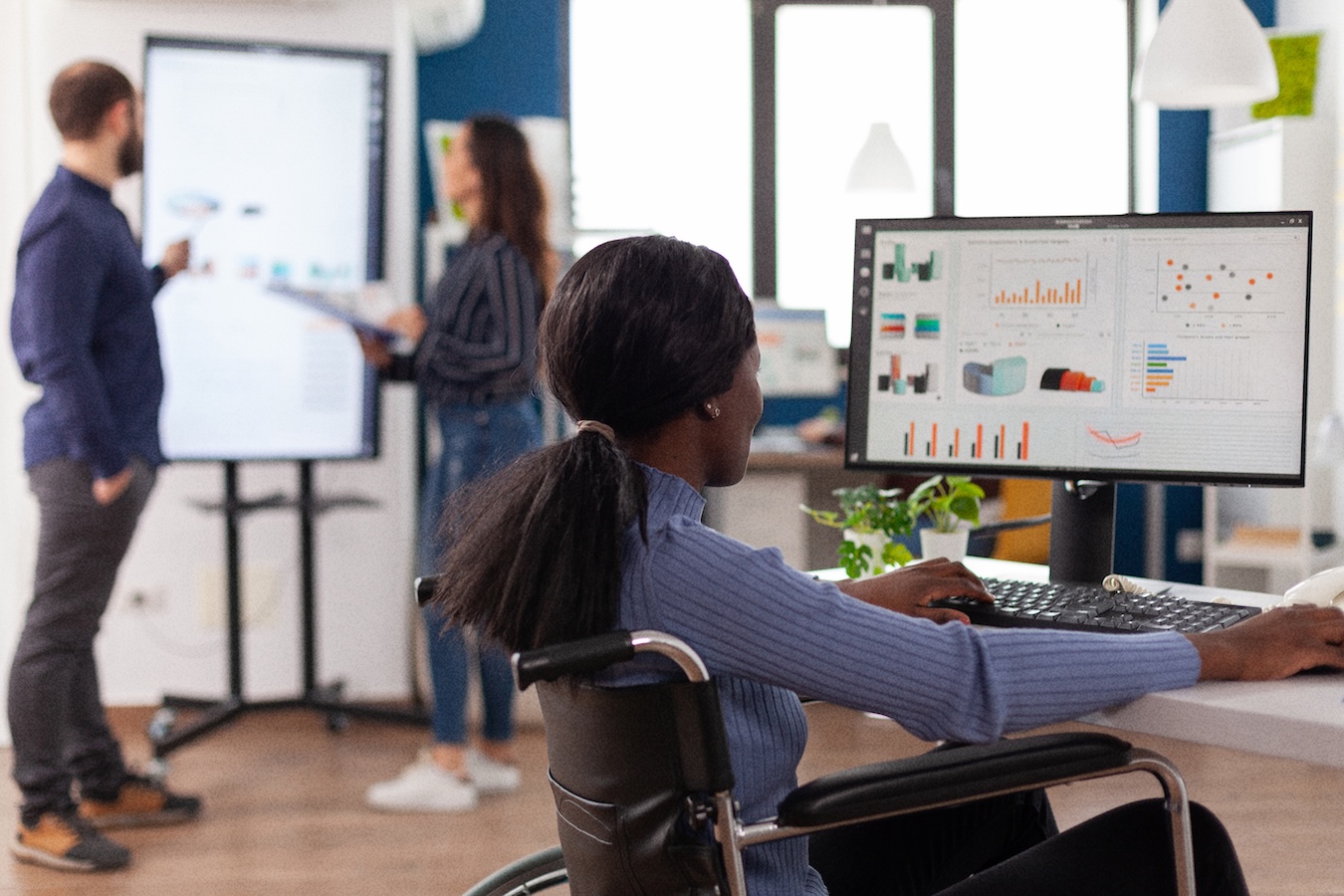10 kroków, które należy wykonać po instalacji swojego sklepu internetowego PrestaShop
Jeśli czytasz ten artykuł, to oznacza, że zainstalowałeś i założyłeś sklep internetowy na platformie PrestaShop: nasze gratulacje!
Masz już nazwę domeny, mnóstwo pomysłów, a przede wszystkim wiele oczekiwań! Teraz zostało już tylko skonfigurować i spersonalizować sklep, by był gotowy do działania.
Oto kilka niezbędnych kroków (choć na pewno nie jest to wyczerpująca lista), które należy wykonać, by dobrze wystartować.
Podążaj za przewodnikiem!
1. Tryb konserwacji
Włączenie tej opcji pozwoli Ci spokojnie pracować nad sklepem. Klienci zobaczą stronę z informacją, że wprowadzasz właśnie zmiany w witrynie e-commerce.
Tryb ten umożliwi Ci prowadzenie testów i dokonywanie zmian, które nie będą widoczne dla użytkowników, przy zachowaniu podglądu sklepu. Przeczytaj w tym artykule, jak aktywować tryb konserwacji!
Niektóre moduły z naszej platformy Addons pozwalają dodać odliczanie wstecz w trybie konserwacji – wystarczy zainstalować np. „moduł Maintenance with countdown mode”. Opcja ta może być przydatna, jeśli chcesz promować sklep przed jego oficjalnym otwarciem.

2. Konfiguracja języków
Jeśli chcesz sprzedawać za granicą, Twój sklep musi zostać przetłumaczony na wiele języków, aby każdy odwiedzający mógł zrozumieć opisy produktów i dokonać zakupu.
W tym celu konieczne będzie dodanie języka do sklepu i przygotowanie tłumaczeń wszystkich kategorii oraz produktów.
Więcej informacji znajdziesz w tym artykule, który pomoże Ci skonfigurować języki w panelu administracyjnym Twojej witryny e-commerce.
3. Organizacja katalogu
To najważniejsza sprawa w handlu internetowym. Struktura katalogu, redagowanie opisów produktów, wybór zdjęć do produktów... Wszystko to jest ważne i musi być starannie przemyślane.
Tworzenie katalogu zaczynamy od określenia kategorii oraz podkategorii. Pomyśl o strukturze swojego sklepu, a także o ewentualnych zmianach, które można w niej wprowadzić.
Chodzi o to, by nie musieć całkowicie reorganizować katalogu za kilka miesięcy. Staraj się skupić na kategoriach, unikaj „podkategorii podkategorii”, które niepotrzebnie komplikują wyszukiwanie produktu.
Jeśli Twój katalog jest rozległy, warto wprowadzić bogate menu oraz nawigację fasetową.
Następnie należy dodać produkty. Opisz produkty w jak najbardziej szczegółowy sposób i dodaj jak najwięcej zdjęć. Karta produktu musi uwzględniać słowa kluczowe, które będą indeksowane przez wyszukiwarki, generując tym samym ruch na stronie.
Należy również zwrócić uwagę na jakość zdjęcia produktu, która ma niebagatelne znaczenie dla klientów.
4. Utworzenie stron ze statycznymi treściami
Regulamin lub „Ogólne warunki sprzedaży”
Są ważne, ponieważ określają „reguły” rządzące Twoim sklepem online. Zamówienia, dostawy, płatności, zwroty... Wszystko to, co reguluje działalność Twojego sklepu, musi pojawić się na tej stronie.
Zwykle link do regulaminu znajduje się na dole strony. Klienci muszą potwierdzić zapoznanie się z nim przy płatności za zakup. Poświęć więc trochę czasu na spisanie regulaminu!
Inne polecane strony
- O nas: klienci nie znają właściciela sklepu w chwili, gdy odwiedzają jego stronę. Sekcja „O nas” pozwala się przedstawić, określić wyznawane wartości oraz poinformować o tym, jakie produkty się sprzedaje. Utwórz więc stronę „O nas”, która dostarczy internautom kompletnych informacji na temat sklepu!
- Formularz kontaktowy: Twoja strona kontaktowa/ formularz kontaktowy jest pomostem między Tobą i klientami, który umożliwia komunikację. Dzięki temu internauci mogą się z Tobą kontaktować, by uzyskać pomoc i odpowiedzi na pytania. Dowiedz się, jak szybko utworzyć i uzupełnić swoją stronę kontaktową.
- Strona Bezpieczna płatność czy też Dostawa istnieją na platformie PrestaShop, wystarczy je zmodyfikować pod kątem swojego sklepu.
Aby uzyskać więcej informacji, przeczytaj artykuł o tworzeniu stron statycznych w sklepie PrestaShop.
5. Wdróż metody płatności

Musisz udostępnić klientom metody płatności, by umożliwić im płacenie za zakupy w sklepie. Możesz wybierać spośród wielu rozwiązań, takich jak:
- E-portfele, które umożliwiają założenie konta w ciągu kilku godzin i pozwalają klientom płacić za pomocą konta lub karty płatniczej.
- Umowa z bankiem, która pozwala na inkasowanie pieniędzy bezpośrednio na konto bankowe, ale której wdrożenie może zająć więcej czasu.
Dowiedz się, jak skonfigurować sposoby płatności.
6. Określ sposoby dostawy
Aby określić sposoby dostawy, musisz wskazać, z którym przewoźnikiem chcesz współpracować. Pamiętaj, że zwyczaje konsumentów różnią się w zależności od kraju sprzedaży!
Następnie należy określić przedziały cenowe lub wagowe, które pozwolą na dostosowanie ceny transportu do sprzedawanych produktów i dokonanych wyborów (na przykład zaoferowanie dostawy za zakupy o wartości powyżej 400 zł). Poświęć czas na ustalenie zasad współpracy z przewoźnikami.
7. Dodaj swoje logo
Po pierwszych krokach w panelu administracji musisz zastanowić się nad wyglądem sklepu, który ma bardzo duże znaczenie przy sprzedaży przez Internet.
Dodaj więc swoje logo, które pojawi się w witrynie sklepu, w e-mailach i na fakturach.
Poświęć trochę czasu na jego dopracowanie – musi odzwierciedlać charakter Twojego sklepu!
8. Wybór szablonu
Musisz także wybrać i zainstalować szablon graficzny, który określi wygląd i ergonomię Twojego sklepu.
Dobrze się zastanów nad tym, czego oczekujesz dla swojego sklepu.
Wybór szablonu jest sprawą bardzo osobistą i powinien być zgodny z wizerunkiem, jaki chcesz zapewnić swojej firmie.
9. Aktywuj i dodaj moduły (pokaz slajdów, powiązane produkty itp.)
Po uruchomieniu sklepu zostają aktywowane niektóre funkcje (tak zwane moduły): mogą to być obrazy lub teksty demonstracyjne. Musisz je skonfigurować, aby były zgodne z Twoim sklepem.
Dotyczy to na przykład pokazów slajdów, do których musisz dodać elementy graficzne i linki, a także powiązane produkty, lub udostępnić je w mediach społecznościowych, które należy najpierw skonfigurować przy użyciu swoich danych...
To oznacza mnóstwo nowych możliwości, które możesz przeglądać, wybierać i w kilka minut wdrożyć w swoim sklepie. Dowiedz się, jak aktywować moduły.
10. Ostatnie usprawnienia i poprawki
Poświęciłeś(aś) sporo czasu na założenie sklepu, więc teraz musisz upewnić się, że wszystko działa jak należy! Przejrzyj różne strony, przeprowadź symulację wizyty w sklepie z perspektywy klienta, spróbuj coś kupić w swojej witrynie…
Krótko mówiąc, obejrzyj cały proces zakupowy w sklepie oczami użytkownika! :)
Podsumowanie
To wszytko, możesz zacząć sprzedawać! Jednak Twoja droga nie kończy się tutaj: dzień po dniu musisz rozwijać swój sklep, ale już możesz zacząć otrzymywać pierwsze zamówienia od klientów. Teraz Twoja kolej!
ps: pamiętaj o wyłączeniu trybu konserwacji sklepu ;-)